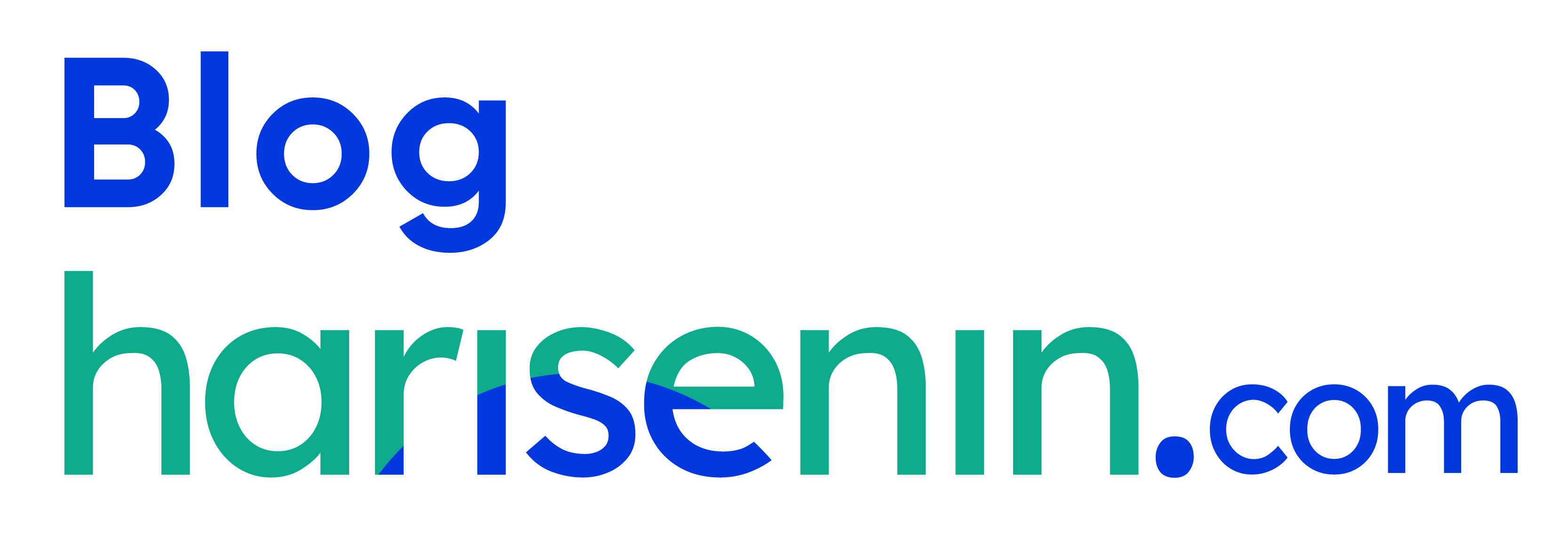Software Microsoft Excel kamu lemot saat sedang digunakan? Lalu apa respon kamu setelahnya? Kesal? Yap, pastinya hal tersebut mengesalkan. Apalagi jika sedang dikejar deadline. Mengapa excel lemot? Excel yang lemot tidak terjadi begitu saja, Risers. Pahami penyebabnya terlebih dahulu untuk menemukan solusi mengatasinya. Agar rasa kesalnya tidak berlanjut, mari temukan cara mengatasi excel lemot di artikel ini.
Penyebab Excel Lemot
Microsoft Excel yang kamu kenal sebagai software canggih ternyata bisa mengalami masalah, loh . Masalah yang sering terjadi pada software ini adalah lola atau loading lama a.k.a lemot. Pernah kepikiran apa yang menjadi penyebab excel kamu lemot? Tentu saja bukan karena dehidrasi, ya. Microsoft Excel yang lemot saat digunakan bisa jadi karena penyebab berikut ini, Risers.
Memori Device yang Penuh
Microsoft Excel butuh memori untuk dapat mengoperasikan tiap fungsinya. Memori yang digunakan tidak lain adalah memori device kamu. Kalau memori device atau komputer kamu penuh, bagaimana bisa software ini berjalan secara maksimal?
Software Excel yang Lawas
Seperti halnya sprei yang harus diganti saat kotor, software Microsoft Excel ini pun demikian. Hanya saja, penanganannya yang berbeda. Jika sprei butuh dicuci, Microsoft Excel perlu untuk diperbarui saat software version sudah lawas.
Data File Excel yang Besar
Microsoft Excel kamu mudah lemot karena ukuran file-nya yang besar. Ukuran file excel yang besar bisa disebabkan oleh data pada Microsoft Excel yang banyak. Selain itu, file excel yang besar bisa jadi karena penggunaan rumus atau fitur yang berlebihan.
Spesifikasi Device yang Tidak Kompatibel
Penggunaan Microsoft Excel tidak bisa sembarangan, loh Risers. Untuk menginstall software ini, umumnya ada syarat yang harus dipenuhi oleh penggunanya. Contohnya: kompatibilitas device. Hal ini sudah termasuk jenis komputer, versi OS (operating system), ukuran prosesor (32-bit atau 64-bit), hingga ukuran memori device.
Add-in yang Berlebihan
Seperti pengertian add-in pada software lainnya. Dalam Microsoft Excel, add-in ini merupakan program yang sengaja ditanamkan ke dalam Excel guna menambah fungsi Microsoft Excel.
Add-in ini terdapat dua macam. Ada yang sudah tersedia dalam Office Microsoft Excel, ada pula yang perlu di download terpisah. Penggunaan keduanya membutuhkan memori tambahan, sehingga jika berlebihan akan mempengaruhi performa kinerja Microsoft Excel kamu.
Cara Mengatasi Excel yang Lemot
Hanya mengetahui penyebab Microsoft Excel lemot saja tidak cukup. Jika tidak ingin masalah excel lemot ini berkepanjangan, kamu harus bisa mengatasinya dengan cepat dan tepat. Harisenin bakal kasih tau kamu cara mengatasi excel yang lemot.
Muat Ulang File Excel
Saat Microsoft Excel dalam keadaan lemot, kamu nggak perlu kesal dulu. Cara pertama mengatasi excel lemot yang bisa kamu lakukan yaitu: muat ulang file excel.
Jika kamu menggunakan Microsoft Excel versi website, kamu perlu muat ulang halaman ( refresh ). Namun, berbeda dengan Microsoft Excel berbasis software. Untuk jenis software, kamu harus tutup halamannya terlebih dahulu, lalu buka file excel kamu melalui fitur recent file yang ada pada Microsoft Excel.
Periksa Detail Memori Device
Memori device yang penuh juga dapat jadi penyebab excel kamu lemot, loh Risers. Kamu butuh memeriksa detail memori pada device kamu saat excel mengalami lemot. Selain mengetahui detail memori, kamu juga bisa mengetahui detail RAM. Begini caranya:
- Cek Memori: Setting 》system 》storage
Cek RAM: Setting 》system 》about
Sumber: Kumparan
- Cek Memori: Setting 》system 》storage
Periksa Detail Spesifikasi Device
Spesifikasi device juga penting untuk lancarnya excel kamu saat digunakan. Microsoft Excel dapat menjadi lemot jika kamu mengaktifkan update software otomatis.
Saat Microsoft Excel ter-update otomatis, versinya akan berubah menjadi terbaru. Namun, ketika spesifikasi device tidak memenuhi syarat, maka file excel sangat mungkin untuk lemot. Sebagai contoh, rincian spesifikasi device kamu sebagai berikut:
Sumber: Computer Notes Namun, persyaratan dari update software Microsoft Excel membutuhkan sistem bertipe 64-bit. Hal ini yang menyebabkan file excel kamu lemot atau bahkan tidak bisa berfungsi sama sekali.
Periksa Detail Ukuran File Excel
Dengan memeriksa ukuran file excel, kamu akan bisa mengetahui apakah excel yang sedang kamu gunakan memiliki ukuran yang besar atau tidak. Memeriksa detail ukuran file excel buat kamu bisa tahu langkah selanjutnya agar file excel tidak lemot. Jika file excel kamu besar, kamu perlu untuk resize ukuran file terlebih dahulu sebelum menggunakanya kembali.
Optimalkan Pemakaian Fungsi dan Formula
Menggunakan Microsoft Excel juga harus pakai strategi. Agar excel kamu tidak lemot, penting untuk bijak dalam menggunakan fungsi dan formula di dalam software ini. Bagaimana caranya buat bijak? Coba pakai strategi ini, deh.
Gunakan Fungsi Built-in
Fungsi built-in yang dimaksud di sini adalah fungsi-fungsi yang sudah tersedia dalam excel dengan tujuan memproses rumus-rumus kompleks. Fungsi built-in ini sudah terdefinisi oleh excel dan siap pakai. Contoh fungsi built-in yang bisa kamu gunakan yaitu: SUM, AVERAGE, COUNT, MAX, MIN, IF, dan lainnya.
Kamu cukup gunakan fungsi built-in ini untuk mengelola data kompleks kamu. Penggunaan fungsi ini membuat kinerja excel kamu lebih aman dari gangguan lemot, sebab excel jadi tidak perlu memproses rumus yang banyak lagi.
Gunakan Fungsi dan Formula Secara Efektif
Jumlah fungsi dan formula yang digunakan dalam excel sangat mempengaruhi kinerja software ini bekerja. Bayangkan saja saat kamu menggunakan banyak fungsi dan formula, maka yang terjadi excel kamu akan butuh waktu lama untuk memprosesnya.
Agar excel tidak lemot, kamu butuh untuk bijak memilih penggunaan fungsi dan formulanya. Tidak perlu menggunakan fungsi + secara manual dalam melakukan penjumlahan dengan kriteria tertentu. Cukup gunakan fungsi SUMIF yang sudah tersedia dalam excel.
Begitupun saat kamu ingin menghitung rata-rata dengan kriteria tertentu. Daripada menggunakan rumus manual, lebih bijak jika menggunakan fungsi AVERAGEIF. Cara ini bisa mengurangi ukuran file excel kamu, loh .
Agar kamu bisa paham dan tahu cara efektif menggunakan fungsi dan formula di excel, ikut Bootcamp Microsoft Excel saja. Nggak perlu buat belajar sendiri, karena di bootcamp ini bakal ada mentor kece yang kasih paham Microsoft Excel dari dasar.
Baca Juga: Panduan Memilih Kursus Microsoft Excel yang Tepat
Batasi Jumlah Add-in
Jumlah add-in yang kamu gunakan di software excel kamu juga punya peranan dalam masalah excel lemot, Risers. Memasang add-in berlebihan pada excel mengakibatkan sumber daya yang digunakan excel untuk bekerja pun lebih besar.
Cara ngecek add-in yang berlebihan gampang kok. Kamu hanya perlu pergi ke menu file excel 》add-in atau langsung klik add-in di pojok kanan menu home . Lalu, kalau sudah tahu add-in apa saja yang perlu dan tidak perlu, kamu bisa langsung kelola di sana.
Menonaktifkan add-in :
Klik add-in yang ingin kamu lihat statusnya. Lalu, klik kanan untuk menonaktifkan add-in.
Menghapus add-in:
Untuk menghapus add-in, kamu perlu keluar terlebih dahulu dari program excel. Nah , kalau sudah kamu pergi ke kontrol panel 》klik program dan fitur . Ada dua pilihan yang bisa kamu lakukan:
Kalau kamu menginstall excel secara individual (bukan satu paket dalam Microsoft Office). Maka, klik nama program 》 klik ubah .
Kalau kamu install add-in dari pusat unduhan, klik nama program yang di install 》 klik tombol hapus install-an 》 ikuti instruksi dalam program peng-install-an.
Membatasi jumlah add-in bisa dengan cara-cara tersebut. Kamu nggak perlu lagi pakai add-in macam-macam buat mengelola data di excel kamu. Cukup gunakan add-in yang memang kamu perlukan saja ya untuk mengatasi excel lemot.
Update Software Excel
Update software excel juga bisa jadi solusi mengatasi excel lemot. Sebelum ada notifikasi update dari excel, kamu perlu cek berkala versi software tersebut. Nah , kalau kamu tidak mau ribet cek berkala, bisa aktifkan update di semua program office dengan cara buka setting 》windows update opsi lanjutan 》aktifkan opsi terima pembaruan untuk produk microsoft lainnya saat memperbarui windows . Dengan begitu, software excel kamu akan otomatis ter-update.
Mudah bukan cara mengatasi excel lemot? Aplikasikan cara di atas saat software excel kamu sedang dalam keadaan lemot.Cara di atas seperti periksa detail spesifikasi device, kelola add-in, hingga update software juga bisa kamu lakukan sebelum excel mengalami lemot. Subscribe blog harisenin.com untuk artikel informatif lainnya.